Cómo Conectar Tu teléfono Android Al Televisor
Hay ocasiones en las que estás viendo algo en tu teléfono y quieres compartirlo con la habitación o simplemente verlo en una pantalla más grande. Los que tienen dispositivos Android tienen unas cuantas opciones, como las funciones integradas, las aplicaciones de terceros y las conexiones por cable. Vamos a desglosar tus opciones, desde la solución más sencilla hasta la más compleja. Cómo Conectar Tu teléfono Android Al Televisor / Guía 2021
Transmisión con Chromecast
Si tienes un dongle Chromecast o un televisor inteligente con soporte integrado para Chromecast, tu mejor opción es ver si la aplicación que quieres ver en la televisión es compatible con el casting. Si es así, puedes enviar el contenido de tu teléfono al televisor con un par de toques.
Entre las aplicaciones compatibles se encuentran Netflix, Hulu, HBO Now y Google Photos, aunque muchas de ellas ya están presentes en tu Android TV o Chromecast con Google TV.
Asegúrate de que tu dispositivo está en la misma red Wi-Fi que tu Chromecast o smart TV y toca el icono cuadrado de cast en la aplicación. Elige el dispositivo compatible con el que quieres transmitir. La transmisión es la opción ideal para las aplicaciones con contenido protegido por derechos de autor, ya que las aplicaciones como Netflix oscurecerán el vídeo si intentas duplicar la pantalla.
Mira También Ntdll dll Windows 7, Inconvenientes Y Soluciones
Ntdll dll Windows 7, Inconvenientes Y SolucionesScreen Mirroring en Android
La duplicación de pantalla es la mejor opción para las aplicaciones que no tienen contenido protegido o que soportan oficialmente la transmisión. Para utilizar esta función, necesitarás un Chromecast o un televisor inteligente compatible, que puede conectarse a la aplicación Google Home.
Una vez añadido el dispositivo de destino a tu Google Home, abre la aplicación y toca el icono del signo más (+) en la esquina superior izquierda para añadir un dispositivo, si es necesario. Si no es así, toca el dispositivo al que quieres transmitir y toca Transmitir mi pantalla en la parte inferior para colocar la pantalla de tu teléfono en el televisor. Cuando hayas terminado, toca Detener la duplicación en la aplicación.
Algunos dispositivos de transmisión de Fire TV y Roku también son compatibles con la duplicación de pantalla, aunque consulta con Amazon y Roku, respectivamente, para asegurar la compatibilidad de tus dispositivos específicos.
La compatibilidad con la duplicación de pantalla ha variado según el fabricante desde que la función se introdujo con la versión 5.0 Lollipop de Android. Muchos teléfonos tienen un botón de Cast integrado en la configuración del teléfono o en la sombra de configuración desplegable. Los teléfonos de Samsung tienen algo llamado Smart View para conectar y compartir desde y hacia tu dispositivo móvil.
Conectar con un adaptador o cable
Si no tienes un dispositivo compatible con Chromecast, utiliza un cable HDMI y un adaptador para conectar tu teléfono a tu televisor y reflejar lo que hay en tu pantalla. Tienes varias opciones, y la que elijas dependerá del tipo de pantalla a la que te conectes, de la duración de la conexión y, sobre todo, de si necesitarás o no cargar el teléfono mientras lo haces.
Mira También Virus mail.ru. | Cómo Eliminarlo de Windows y Mac
Virus mail.ru. | Cómo Eliminarlo de Windows y MacLa opción más sencilla es un adaptador de USB-C a HDMI. Si tu teléfono tiene un puerto USB-C, puedes conectar este adaptador a tu teléfono, y luego conectar un cable HDMI al adaptador para conectarlo al televisor. Tu teléfono deberá ser compatible con el modo HDMI Alt, que permite a los dispositivos móviles emitir vídeo. Este método ocupará tu puerto de carga, a menos que tu adaptador tenga un puerto de carga.
Si tienes un puerto de tipo micro USB más antiguo, necesitarás un adaptador de micro USB a HDMI. Con este método, tu teléfono tendrá que soportar un protocolo diferente llamado MHL. Si tienes un teléfono compatible, conéctalo al adaptador, luego coloca un cable HDMI y conéctalo a un televisor.
Transmisión con DLNA
Si las opciones anteriores no te sirven, la mayoría de los televisores conectados a Internet admiten un protocolo de transmisión llamado DLNA, que te permitirá transmitir tu propia música y vídeos al televisor.
Eso sí, ten en cuenta que Netflix (y cualquier contenido con DRM) no es compatible con este protocolo. Afortunadamente, esto sigue cubriendo la mayoría de las cosas que podrías querer enviar desde tu teléfono a tu televisor.
Mira También Cómo Hacer Un Stonecutter En Minecraft / Guía De Artesanía Fácil
Cómo Hacer Un Stonecutter En Minecraft / Guía De Artesanía FácilLocalCast es una aplicación sencilla y gratuita que te permite transmitir tu propia música, fotos o vídeos a un dispositivo DLNA como una televisión inteligente o una consola. También admite la transmisión a objetivos Chromecast, lo que resulta útil si quieres compartir tus propios archivos en un televisor sin reflejar toda tu pantalla. La aplicación permite incluso transmitir desde Google Drive, Dropbox y páginas web. AllCast es similar a LocalCast, pero debes actualizar a la versión premium para eliminar los anuncios.
La popular aplicación de gestión de medios Plex también funciona como streamer DLNA, aunque de forma menos directa. Un servidor Plex que se ejecuta en el ordenador puede alojar música, fotos o vídeos y transmitirlos al televisor. Puedes utilizar la aplicación móvil para navegar por tu biblioteca, elegir qué medios transmitir y enviarlos al televisor a través de Chromecast o DLNA.
La desventaja de utilizar la aplicación Plex es que el ordenador en el que configures el servidor tendrá que estar encendido y conectado a Internet cada vez que quieras transmitir tus archivos. Sin embargo, Plex te permite alojar archivos multimedia mucho más grandes que los que cabrían en tu teléfono.
Conclusión
En Tutomundo.com esperamos que te haya gustado nuestro contenido y hayas aprendido Cómo Conectar Tu teléfono Android Al Televisor / Guía. ¡Fácil y rápido!, si tienes una duda o cualquier sugerencia no dudes en dejar un comentario.
Mira También Cómo Instalar Y Configurar Git En Las Distribuciones De Linux
Cómo Instalar Y Configurar Git En Las Distribuciones De LinuxDeja una respuesta


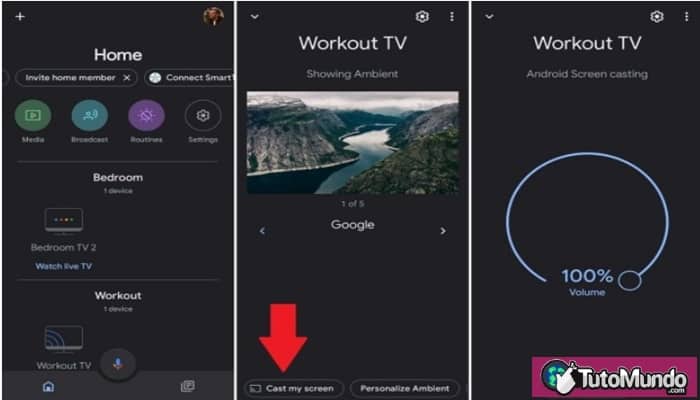


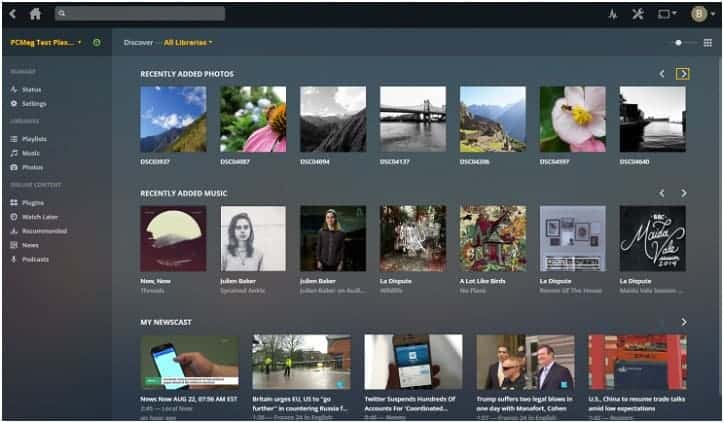
►TAMBIÉN DEBERÍAS LEER...